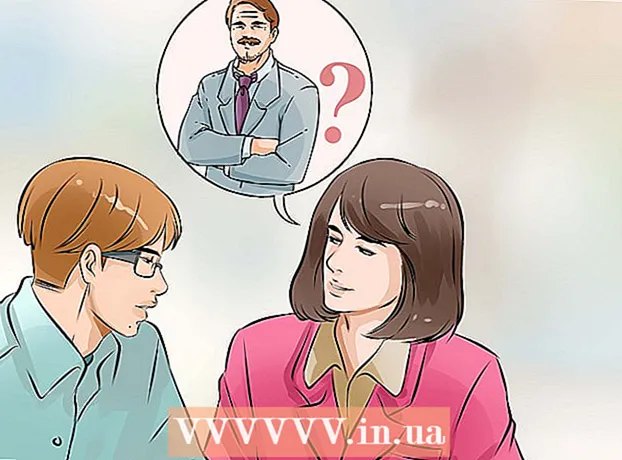Autora:
Marcus Baldwin
Data De La Creació:
19 Juny 2021
Data D’Actualització:
24 Juny 2024

Content
- Passos
- Mètode 1 de 2: Com bloquejar les cel·les per protegir-les a Excel 2007 i Excel 2010
- Mètode 2 de 2: Com bloquejar les cel·les a Excel 2003
- Consells
Bloquejar cel·les a Excel significa evitar canvis accidentals al text que hi ha. El pany es pot treure en qualsevol moment. Seguiu llegint per obtenir informació sobre com fer-ho a Microsoft Excel 2010, 2007 i 2003.
Per obtenir informació sobre com desbloquejar cel·les, consulteu l'article "Com obrir un fitxer Excel protegit amb contrasenya".
Passos
Mètode 1 de 2: Com bloquejar les cel·les per protegir-les a Excel 2007 i Excel 2010
 1 Obriu el full de càlcul d'Excel que conté les cel·les que desitgeu.
1 Obriu el full de càlcul d'Excel que conté les cel·les que desitgeu. 2 Seleccioneu les cel·les que vulgueu bloquejar.
2 Seleccioneu les cel·les que vulgueu bloquejar. 3 Feu clic amb el botó dret a les cel·les i seleccioneu Format.
3 Feu clic amb el botó dret a les cel·les i seleccioneu Format. 4 Feu clic a la pestanya "Protecció".
4 Feu clic a la pestanya "Protecció". 5 Marqueu la casella que hi ha al costat de "Bloqueja".
5 Marqueu la casella que hi ha al costat de "Bloqueja". 6 Feu clic a D'acord.
6 Feu clic a D'acord. 7 Feu clic a la pestanya Veure a la barra de menú a la part superior de la pàgina.
7 Feu clic a la pestanya Veure a la barra de menú a la part superior de la pàgina. 8 Feu clic al botó "Protegeix la pàgina / document" del grup "Canvis".
8 Feu clic al botó "Protegeix la pàgina / document" del grup "Canvis". 9 Marqueu la casella que hi ha al costat de "Protegeix el contingut del document i de les cel·les bloquejades".
9 Marqueu la casella que hi ha al costat de "Protegeix el contingut del document i de les cel·les bloquejades". 10 Introduïu la vostra contrasenya al quadre de text Desprotegeix la contrasenya.
10 Introduïu la vostra contrasenya al quadre de text Desprotegeix la contrasenya. 11 Feu clic a D'acord.
11 Feu clic a D'acord. 12 Torneu a introduir la contrasenya al següent camp.
12 Torneu a introduir la contrasenya al següent camp. 13 Feu clic a D'acord. Les cel·les que heu seleccionat es bloquejaran.
13 Feu clic a D'acord. Les cel·les que heu seleccionat es bloquejaran.
Mètode 2 de 2: Com bloquejar les cel·les a Excel 2003
 1 Obriu un full de càlcul d'Excel.
1 Obriu un full de càlcul d'Excel. 2 Seleccioneu les cel·les que vulgueu bloquejar.
2 Seleccioneu les cel·les que vulgueu bloquejar. 3 Feu clic amb el botó dret a les cel·les seleccionades i trieu Format.
3 Feu clic amb el botó dret a les cel·les seleccionades i trieu Format. 4 Feu clic a la pestanya "Protecció".
4 Feu clic a la pestanya "Protecció". 5 Marqueu la casella que hi ha al costat de "Bloqueja".
5 Marqueu la casella que hi ha al costat de "Bloqueja". 6 Feu clic a D'acord.
6 Feu clic a D'acord. 7 Feu clic a la pestanya "Eines" de la barra de menú a la part superior de la pàgina.
7 Feu clic a la pestanya "Eines" de la barra de menú a la part superior de la pàgina. 8 Seleccioneu "Protecció" a la llista d'opcions.
8 Seleccioneu "Protecció" a la llista d'opcions. 9 Feu clic a "Protegeix el document".
9 Feu clic a "Protegeix el document". 10 Marqueu la casella situada al costat de "Protegeix el document i el contingut de les cel·les bloquejades".
10 Marqueu la casella situada al costat de "Protegeix el document i el contingut de les cel·les bloquejades". 11 Introduïu la vostra contrasenya al camp Contrasenya i feu clic a D'acord.
11 Introduïu la vostra contrasenya al camp Contrasenya i feu clic a D'acord. 12 Torneu a introduir la contrasenya per confirmar.
12 Torneu a introduir la contrasenya per confirmar. 13 Feu clic a D'acord. Totes les cel·les estaran protegides.
13 Feu clic a D'acord. Totes les cel·les estaran protegides.
Consells
- Si diversos usuaris fan servir el document, podeu bloquejar les cel·les perquè ningú canviï el seu contingut accidentalment.
- Si la majoria de cel·les del document Excel contenen dades valuoses o fórmules complexes, podeu bloquejar (protegir) tot el document i desbloquejar les poques cel·les que podeu canviar.